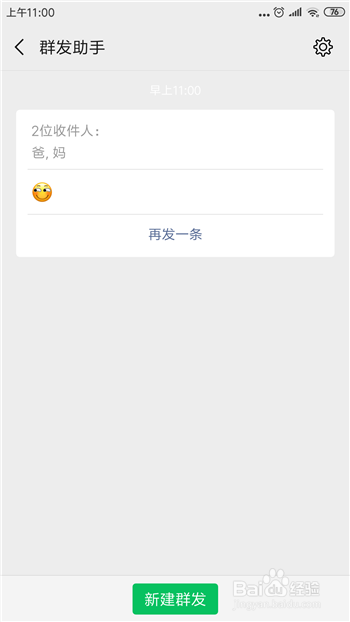1、打开手机里的微信后点击右下角的【我】。
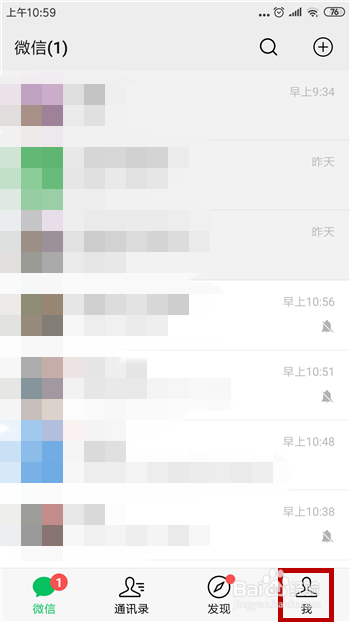
2、接着在微信的个人主页中点击打开【设置】功能。
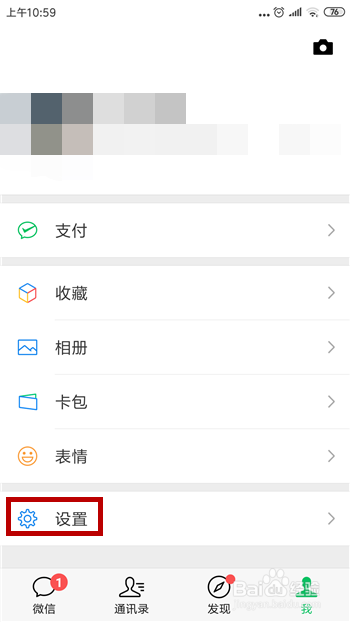
3、设置功能中找到其中的【通用】功能并点击打开。
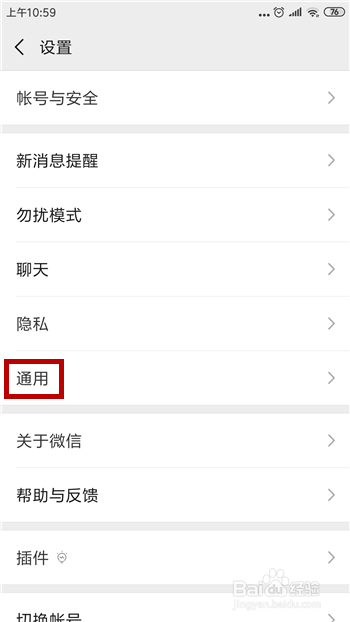
4、通用界面中找到并点击打开【辅助功能】。
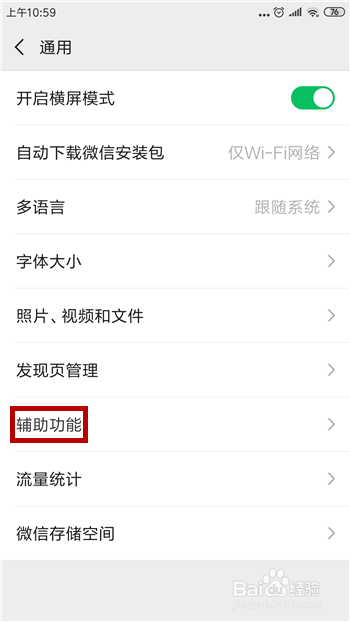
5、这样在辅助功能中就能看到群发助手了,如果是未启用的话需要点击一下。
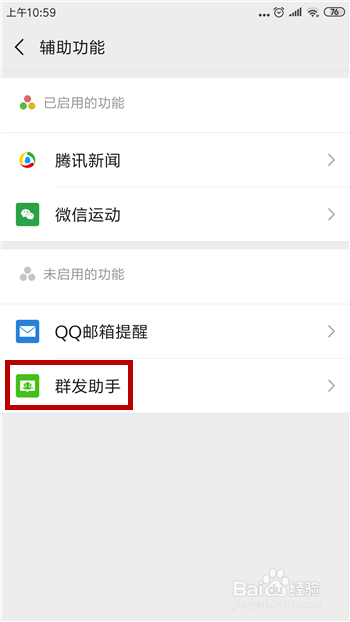
6、接着点击【启用该功能】。
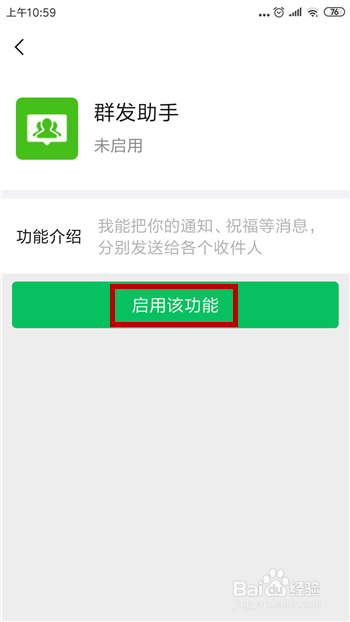
7、我们可以开始群发信息了,点击【开始群发】。
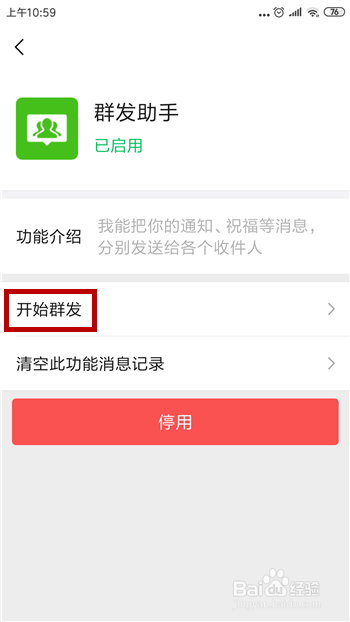
8、然后点击【新建群发】。
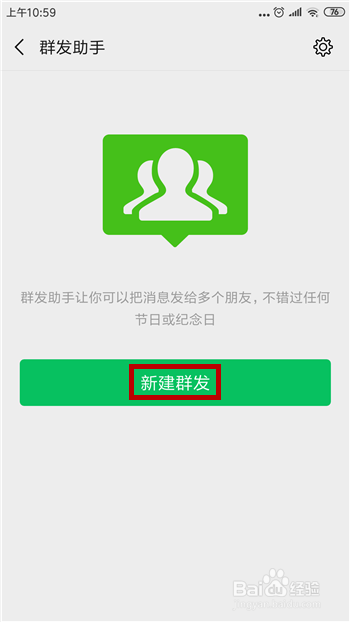
9、这时会打开联系人,选择要群发的好友后点击右上角的【下一步】。
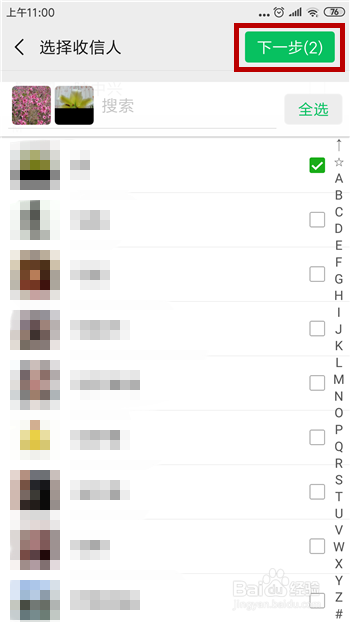
10、进入到发送下消息界面后,输入要发送的消息后点击【发送】。
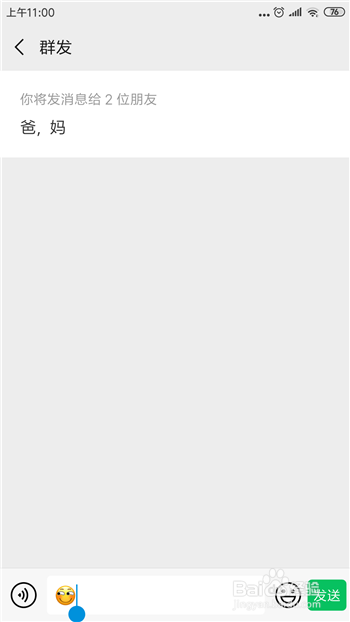
11、这就是群发助手的使用方法,可看到我们群发的消息内容。